Houdini如何制作跳动的闪电球
1、创建一个球体sphere节点,把模式改成Polygon,把细分调整为3

3、创建一个facet节点,打上Unique Points的勾,这样,它的面就断开了

5、点开pointvop里面,创建这几个节点,add,multiply,还有turbnoise,然后按照图中的连接方式连接起来,再右击turbnoise节点,把面提取出去

7、点击pack节点,给Name Attribute打勾

9、点击pack节点,把Transfer Attributes改成N

11、点进pointvop里面,创建一个clamp节点,在turbnoise和multiply之间相连,修改最大值为2

13、接着我们来做内部的闪电,把unpack和polyextrude这两个节点移到一边,将null下连接一个add节点,提取它的盼内溲铫点,给Delete Geometry But Keep the Points打勾
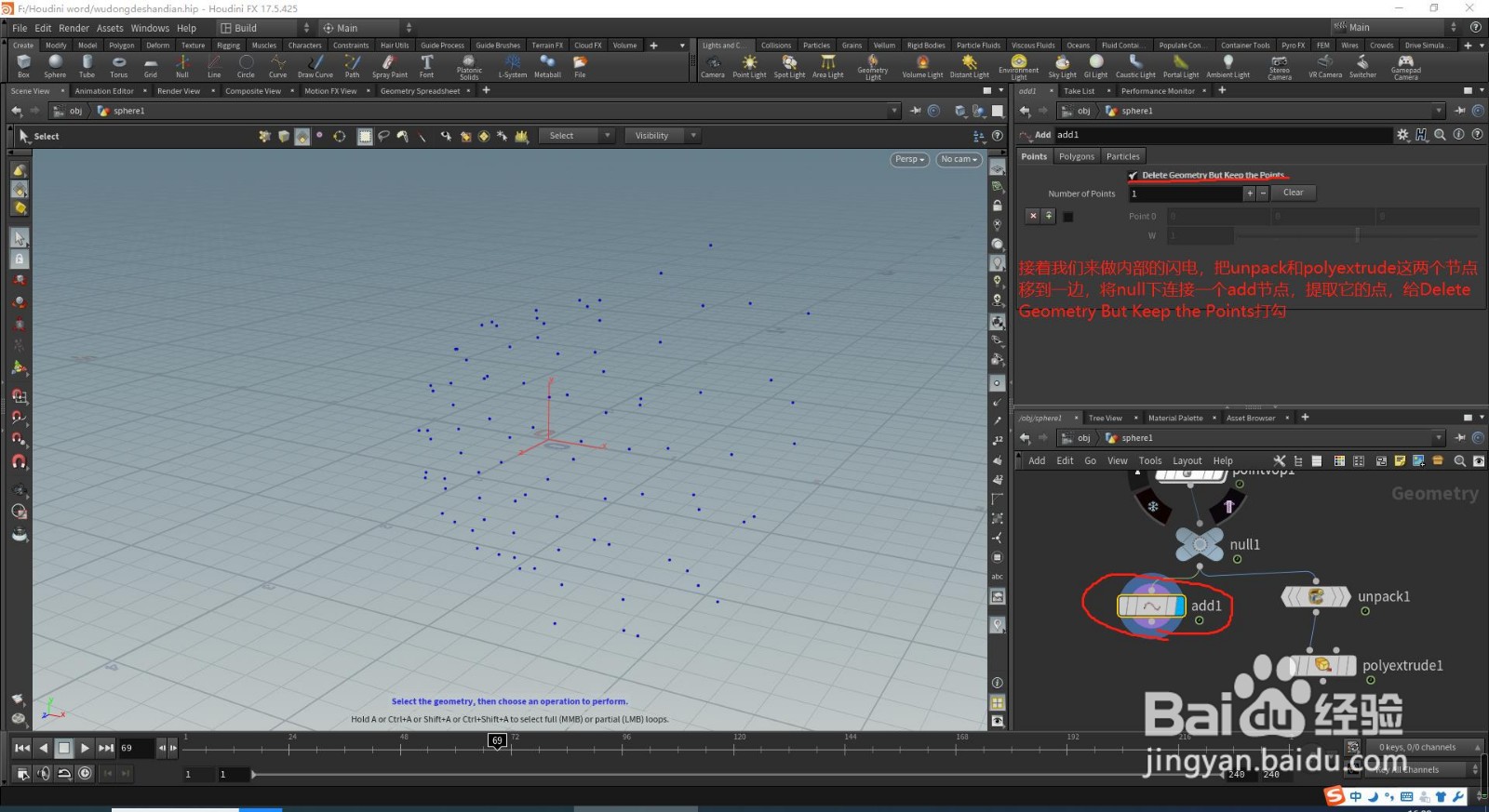
15、再创建一个add节点,这个节点连接在merge和foreach_end之间,然后点击之前的add,给它打个勾,几个线段就显示出来了
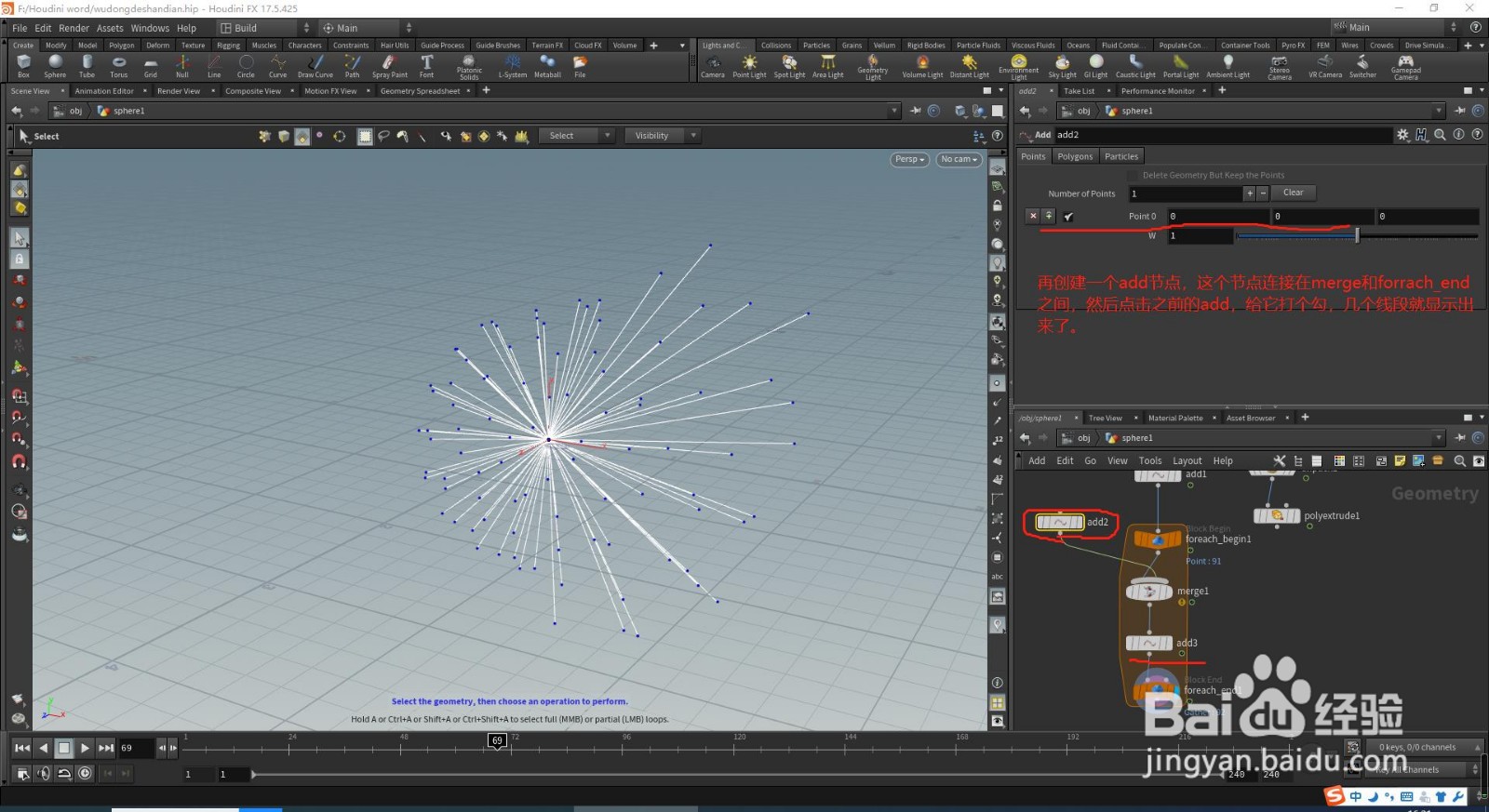
17、foreach_end连接至创建的节点pointvop
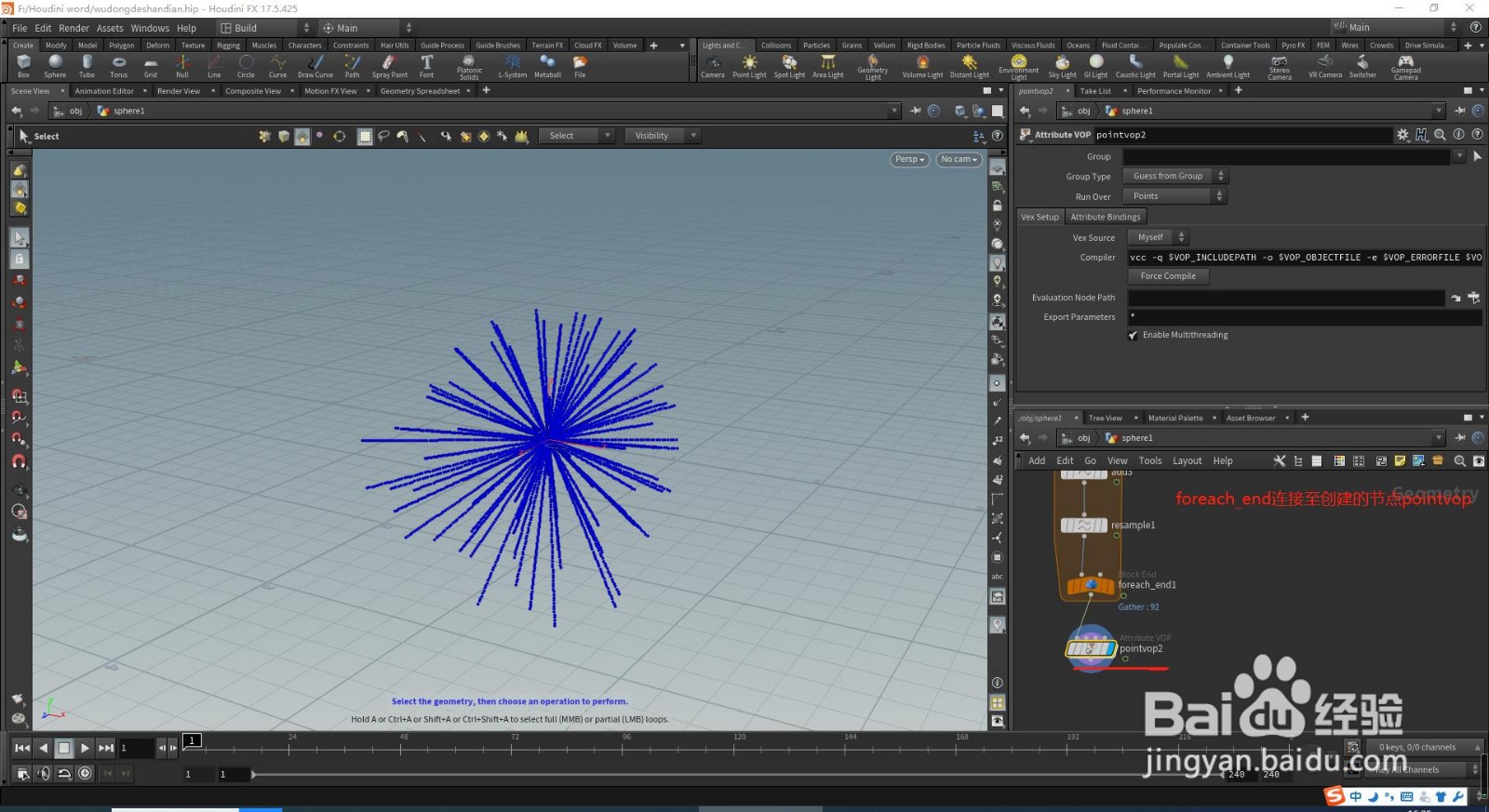
19、回到sphere模块里,点击pointvop节点,把紊乱改成2.5,偏移输入表达式$FF,强度改成0.5

21、点开pointvop3这个节点,创建三个节点inttofloat,divide和bind,并按图中的方式连接,将bind的名字改成gradient
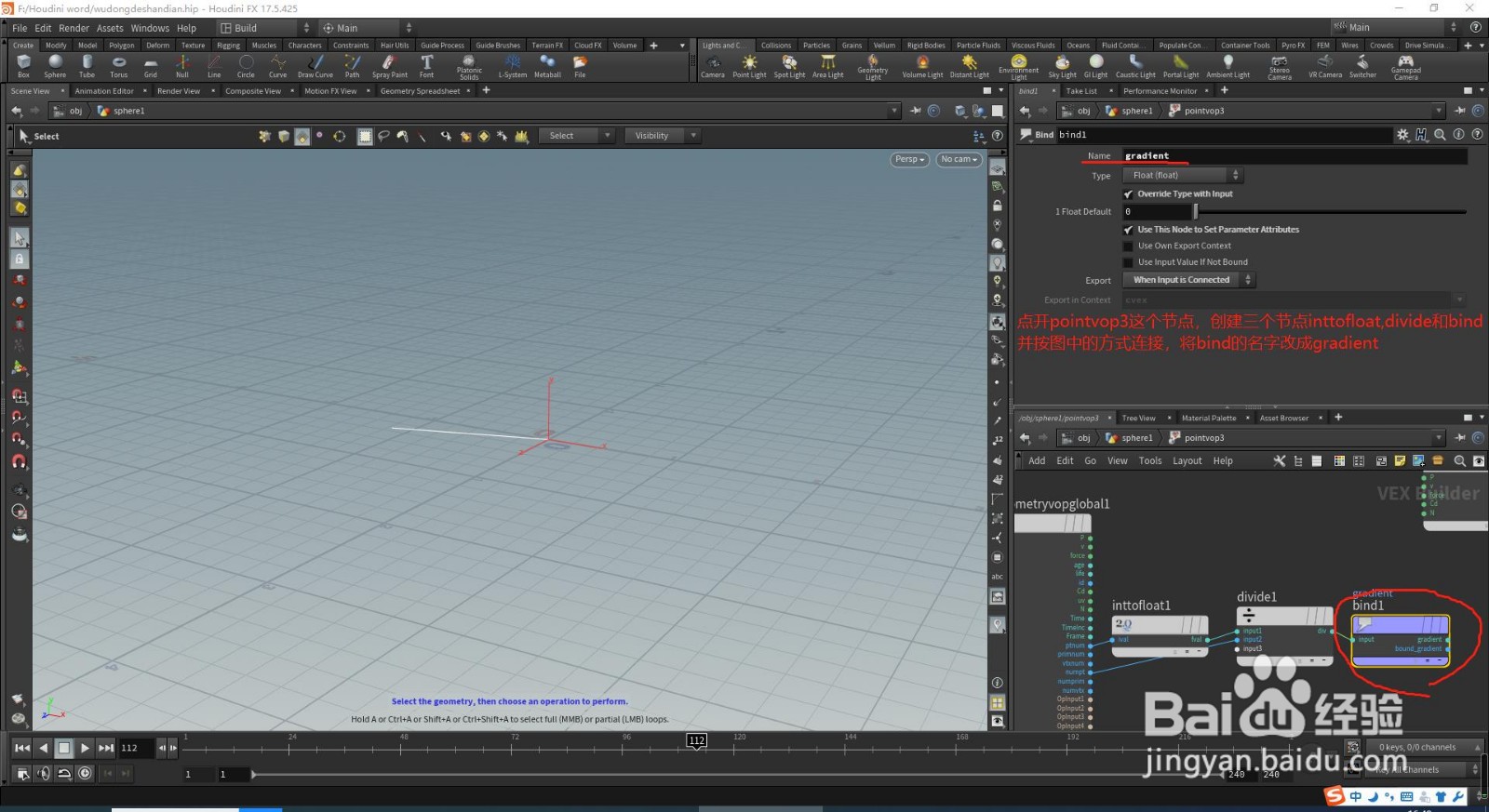
23、回到sphere层级模块里,点一下pointvop节点,把ramp的曲线给修改一下,它就又是闪电的样子了
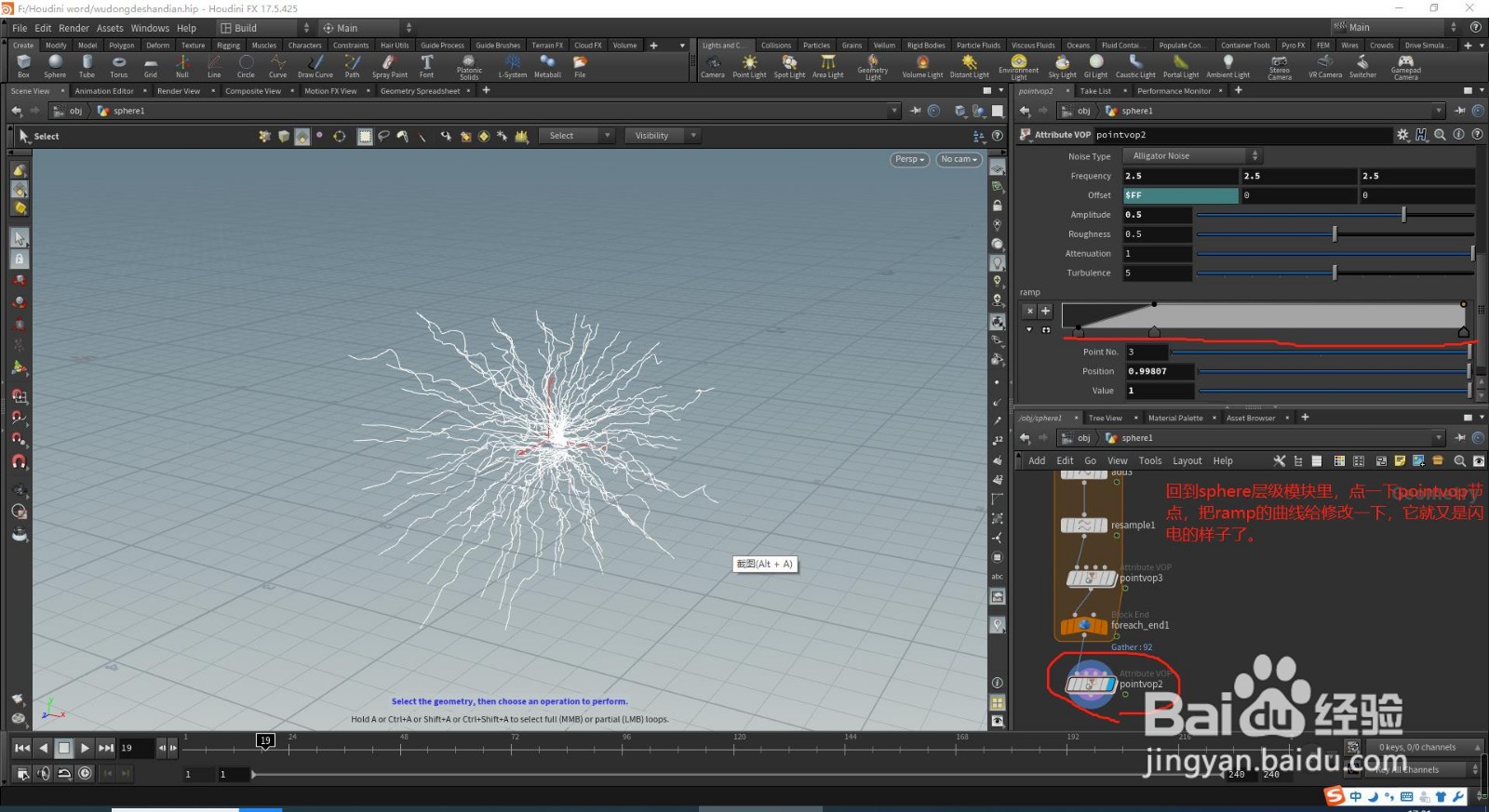
25、点进pointvop里面,创建一个节点ramp,然后把名字改成rampscale,类型改成Spline Ramp

27、回到sphere模块层级,点击polywire,将半径写个表达式:0.02*@pscale
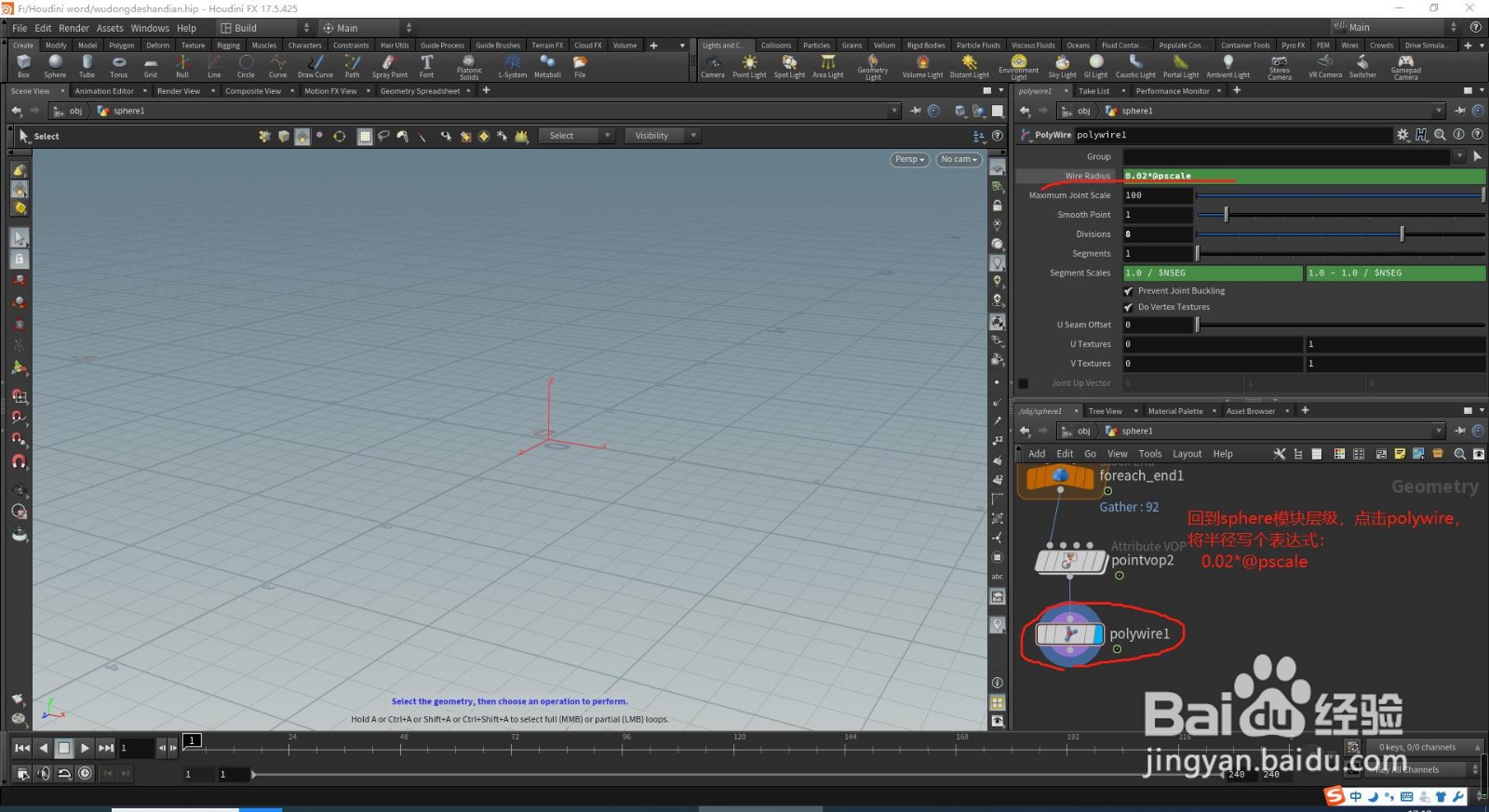
29、创建一个打群组节点merge,把polywire和之前的polyextrude连接到这上面,瞧,这个模型就做好了

31、创建一个geo模块,然后创建一个object_merge节点,点右边的小箭头,把“ 壳”这一组给加进去,接着,我们上材质

33、点一下sphere模块,再点一下上面的Geo light,把颜色改成蓝色,亮度改为2,只渲染灯光的勾点上,渲染看看效果
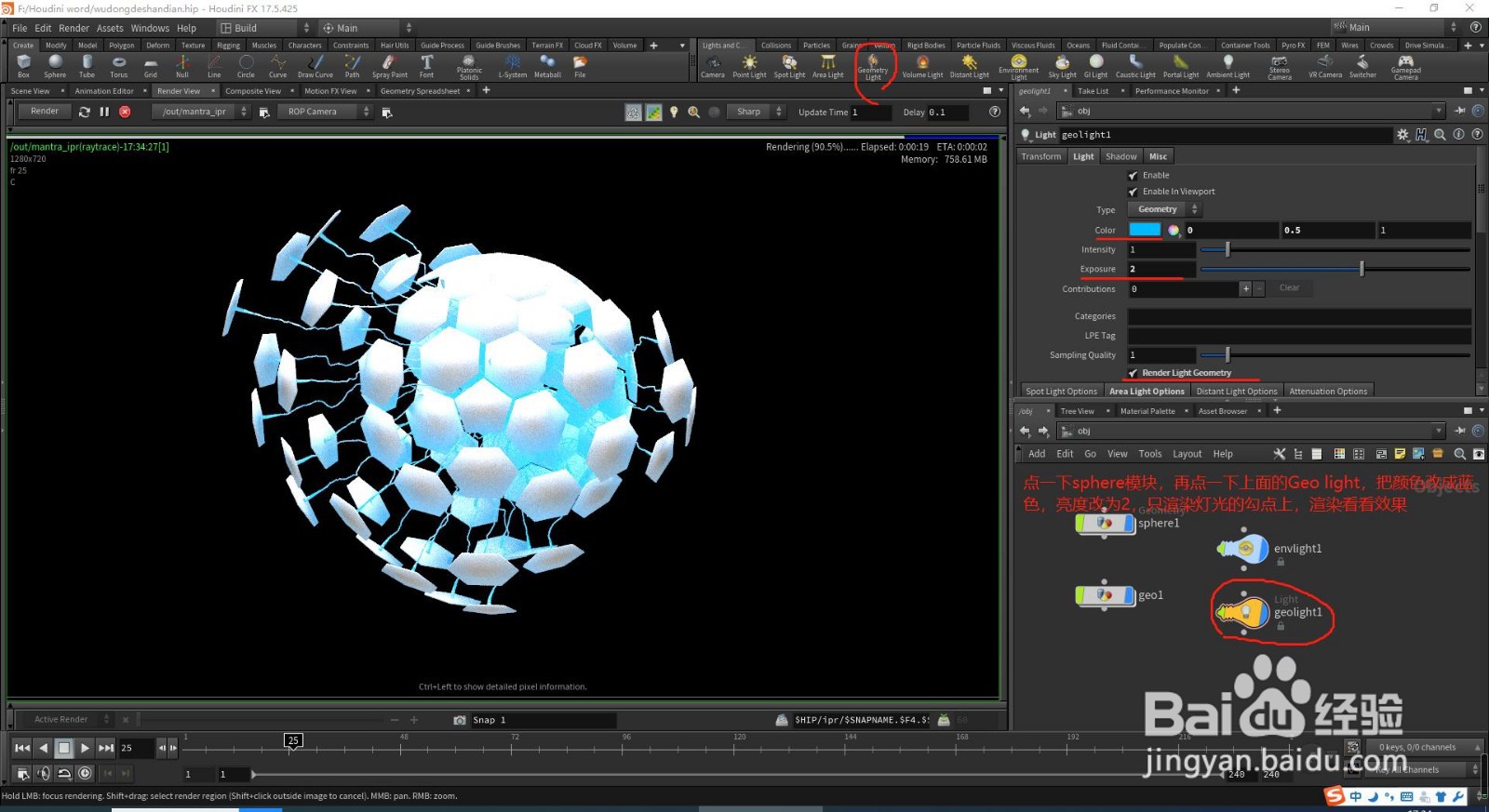
35、选择mat层级,把这个材质的颜色改成纯白,把粗糙度改成0.1,完成制作
